

Допустимые Грузы и Транспортные Средства: [1] |
|
.gif) [1] [1] |
.gif) [1] [1] |
Просмотр плана загрузки: [2] |
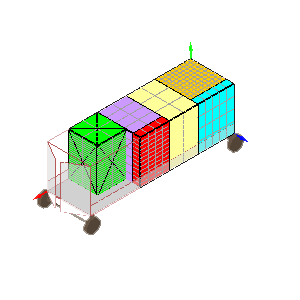 [2] [2] |
Загрузка транспорта по списку: [3] |
.gif) [3] [3] |
Выбор направления загрузки: [4] |
||
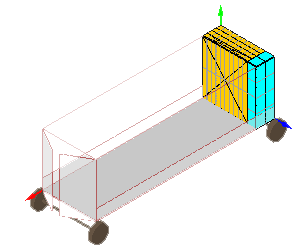 [4] [4] |
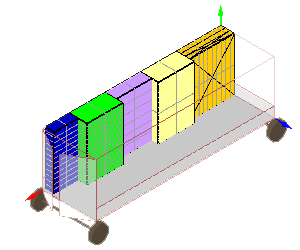 [4] [4] |
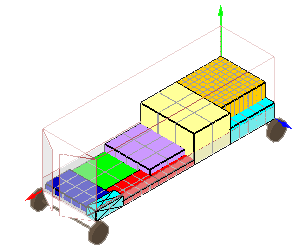 [4] [4] |
Выбор скорости алгоритма: [5] |
 [5] [5] |
Отчеты для печати: [6] |
|||
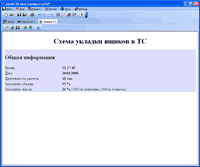 [6] [6] |
 [6] [6] |
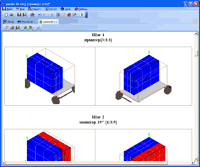 [6] [6] |
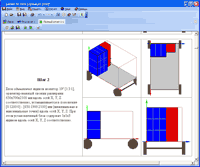 [6] [6] |
Направление компактизации груза: [7] |
||
.gif) [7] [7] |
.gif) [7] [7] |
.gif) [7] [7] |
Группировки груза: "Обычная", "Анти-вор", "Опасный груз" [8] |
|
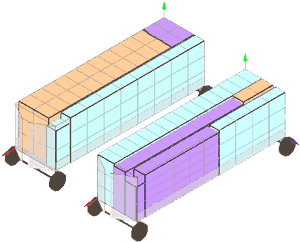 [8] [8] |
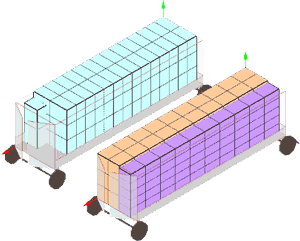 [8] [8] |
Предварительное затаривание: [9] |
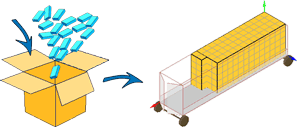 [10] [10] |
Предварительная паллетизация: [10] |
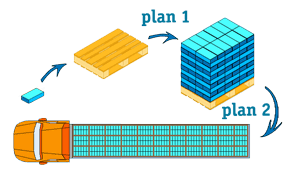 [10] [10] |
Порядок загрузки. Городская дистрибуция. [11] |
.gif) [11] [11] |
Дозагрузка: [12] |
.gif) [12] [12] |
Расчет рекомендаций по дозагрузке транспорта. [13] |
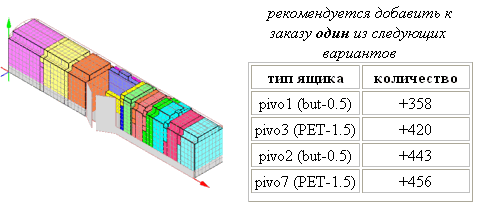 [13] [13] |
Оптимизация загрузки по стоимости груза: [14] |
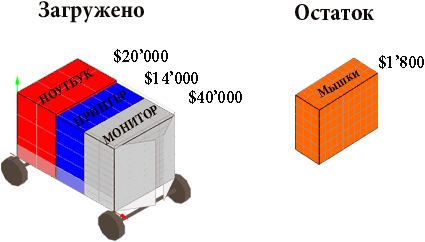 [14] [14] |
Импорт/экспорт исходных данных и планов загрузки: [15] |
 [15] [15] |
Однопользовательская схема интеграции с 1С и другими информационными системами. [16] |
 [16] [16] |
Сетевая схема интеграции с действующей информационной системой предприятия: [17] |
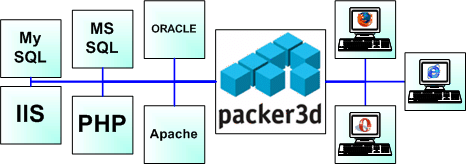 [17] [17] |
Контроль грузоподъемности: [18] |
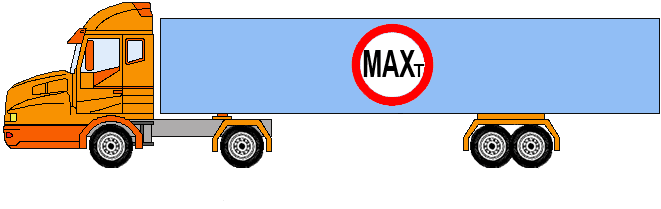 [18] [18] |
Контроль нагрузки на оси: [19] |
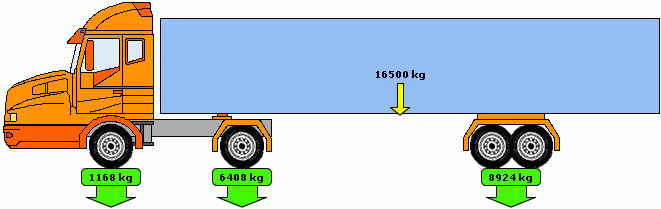 [19] [19] |
Контроль ориентации груза [20] |
|
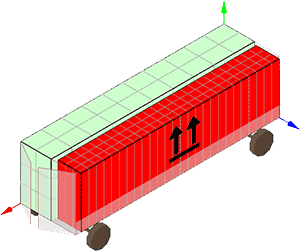 [20] [20] |
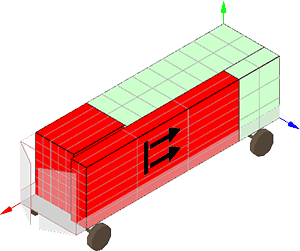 [20] [20] |
Ограничение штабелирования в кг: [21] |
||
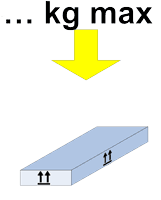 [21] [21] |
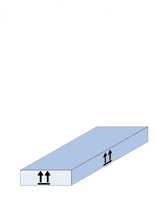 [21] [21] |
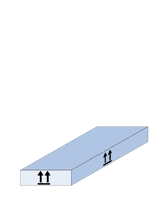 [21] [21] |
Расширенные возможности задания хрупкости груза: [22] |
|
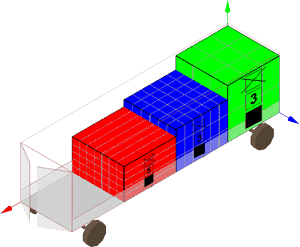 [22] [22] |
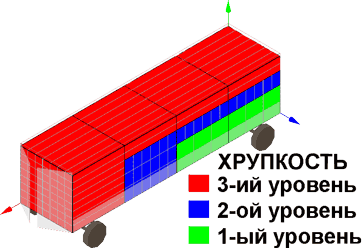 [22] [22] |
Морозостойкость груза: [23] |
|
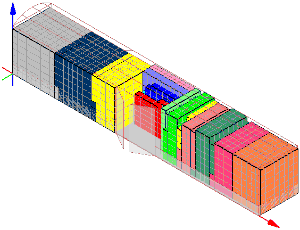 [23] [23] |
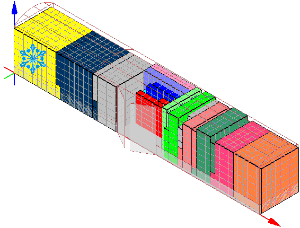 [23] [23] |
Заполнение пространства под скругленной крышей вагона: [24] |
.gif) [24] [24] |
_0.gif) |
_0.gif) |
| контейнер/фура. | вагон. |
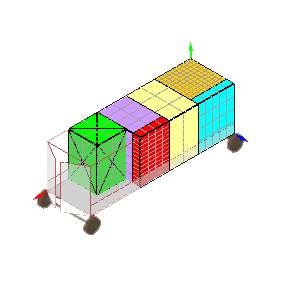 |
В программе можно выбрать любой из 5-ти видов для просмотра рассчитанного плана загрузки: "Резюме", "Таблица", "3D вид", "Шаги", "Остаток".
В видах "Таблица", "3D вид", "Шаги" дополнительно можно настраивать детализацию каждого шага: 1 предмет, блок одинаковых предметов, блок разных предметов, плоскость предметов.
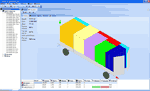 [25]
[25]
"Резюме".
В этом виде представлена общая информация о загруженном транспорте, качестве загрузке, погонных метрах груза, давлениях на оси и т.д. 3D картинка транспорта статична.
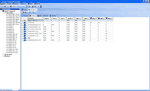 [26]
[26]
"Таблица".
Табличный вид загрузки дает полное представление о координатах установки предметов, отступах от бортов и т.д.
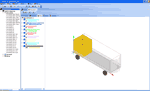 [27]
[27]
"3D Вид".
Динамический, пошаговый вид просмотра плана загрузки. Используется OpenGL библиотека. Анимация вверху данной страницы сделана в этом представлении. Прокрутка шагов позволяет посмотреть загрузку транспорта в динамике. На любом шаге картинку можно остановить, повернуть, приблизить, рассмотреть подробнее. Продолжить с любого шага. Управление картинкой осуществляется с помощью "мышки" или клавиатуры. При нажатии правой кнопки мыши над картинкой появляется контекстное меню управления движением. Возможны следующие действия над картинкой:
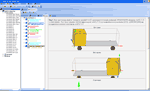 [28]
[28]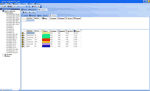 [29]
[29]Эти виды плана загрузки нельзя напечатать непосредственно из их окон. Для печати планов загрузки, а также для сохранения их в общедоступных форматах таких, как PDF, Microsoft Word, HTML и др. для демонстрации их без программы packer3d необходимо сгенерировать отчеты для печати. [6]
_0.gif) |
Программа packer3d рассчитывает загрузку транспортных средств по списку из окна "Транспортные средства" [30]. Список транспортных средств может состоять из разных типов и разного кол-ва в каждом типе. Управление списком осуществляется кнопками панели управления списком транспортных средств [31]. Изменение порядка транспортных средств внутри списка производится стрелками изменения очередности [32]. Загрузка транспорта осуществляется последовательно. Сначала загружается весь транспорт из первой строки списка, потом из второй и т.д. пока весь груз не будет загружен, либо пока не будет загружен весь транспорт из списка.
В том случае, если в каком-то типе транспорта в кол-ве будет стоять пустая строка [33], то программа это расценивает, как бесконечность. Т.е. транспорта этого типа неограниченное кол-во. Дойдя последовательно до такого транспорта в списке, программа будет загружать только транспорт этого типа, пока не загрузит в него весь оставшийся груз, который можно загрузить. Груз, который не загрузился в такой транспорт из-за габаритов, массы или по-другой причине может быть загружен в транспорт, который идет ниже по списку и т.д.
ВНИМАНИЕ: При запуске стандартного расчета плана загрузки программа не делает оптимизацию выбора транспортных средств. Транспорт загружается последовательно по списку. Для того, чтобы сделать расчет с оптимизацией выбора транспорта необходимо выполнить расчет плана загрузки с помощью "Подбор ТС" в меню "Расчет"
При заполнении списка транспортных средств удобно воспользоваться базой данных стандартных транспортных средств, в которой собраны более 200 стандартных контейнеров, вагонов, автотранспорта с их размерами, грузоподъемностью и картинками. Вызов окна базы данных транспортных средств [34] осуществляется из меню "Вид" -> "Показать/скрыть БД". Достаточно найти нужный транспорт в базе данных и перетянуть его мышкой в окно "Транспортные средства", где можно изменить его любые характеристики, либо оставить как есть. БД транспортных средств не доступна для пользователей модификации "mini"
"Кол-во" = пустая строка;
Кол-во транспорта данного типа не ограничено.
"Кол-во" = 0;
Транспорт не загружается.
"Кол-во" > 0;
Кол-во доступного транспорта данного типа.
 [35]При формировании плана загрузки два параметра влияют на его вид: "Стиль отображения пошаговой укладки груза" и "Направление пошаговой укладки груза". Эти параметры не влияют на схему расположения груза в транспорте. Они влияют только на то, как мы увидим загрузку, т.е. на порядок и детализацию ОТОБРАЖЕНИЯ шагов плана загрузки. Это важный момент для правильного понимания принципов работы программы. Изменить их можно после расчета плана загрузки при его просмотре в режимах "3D вид", "Шаги", "Таблица". Изменение настроек вида плана загрузки перегенерирует его в считанные мгновения, т.к. расположение груза в транспорте при этом не меняется.
[35]При формировании плана загрузки два параметра влияют на его вид: "Стиль отображения пошаговой укладки груза" и "Направление пошаговой укладки груза". Эти параметры не влияют на схему расположения груза в транспорте. Они влияют только на то, как мы увидим загрузку, т.е. на порядок и детализацию ОТОБРАЖЕНИЯ шагов плана загрузки. Это важный момент для правильного понимания принципов работы программы. Изменить их можно после расчета плана загрузки при его просмотре в режимах "3D вид", "Шаги", "Таблица". Изменение настроек вида плана загрузки перегенерирует его в считанные мгновения, т.к. расположение груза в транспорте при этом не меняется.
 [36]"Стиль отображения пошаговой укладки груза"
[36]"Стиль отображения пошаговой укладки груза"Этот параметр отвечает за стиль и детализацию одного шага при показе плана загрузки.







 [37]"Направление пошаговой укладки груза"
[37]"Направление пошаговой укладки груза"
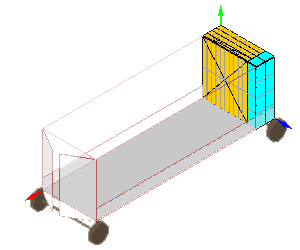

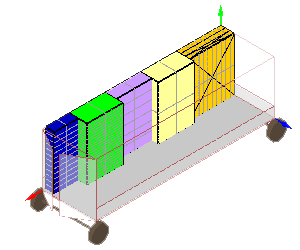

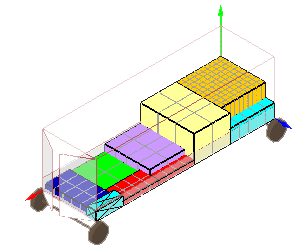
 |
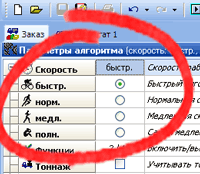 [38]
Для того, чтобы гарантированно найти САМУЮ лучшую схему размещения груза в транспорте требуется произвести полный перебор всех возможных вариантов. Это означает, что даже при небольшом количестве грузов (около 50) время работы программы, реализующей такие алгоритмы, будет измеряться годами даже при использовании современных суперкомпьютеров. Поэтому в основе работы программы packer3d лежит уникальный эвристический (приближенный) алгоритм packer3d-core [39] с элементами нейросетевых и генетических вычислений, созданный на базе дискретной математики, математической статистики и математической логики. Он находит решение пусть не самое лучшее, но очень близкое к нему и за реальное время. Эвристические коэффициенты, применяемые в настройках алгоритма, получены опытным путем на основе сотен тысяч предыдущих расчетов. Тем не менее, некоторые переборные элементы в программе присутствуют. Выбор скорости алгоритма регулирует баланс между эвристической и переборной частями алгоритма. Чем выше скорость, тем больше работает эвристика и меньше перебор. Чем ниже установленная скорость, тем большее участие в расчете принимают переборные алгоритмы и меньше эвристика. Уменьшение скорости алгоритма не всегда увеличивает качество загрузки. Мы постоянно улучшаем эвристические алгоритмы, используемые в программе и часто наилучшая плотность загрузки достигается на самой быстрой скорости, при которой перебор практически не используется.
[38]
Для того, чтобы гарантированно найти САМУЮ лучшую схему размещения груза в транспорте требуется произвести полный перебор всех возможных вариантов. Это означает, что даже при небольшом количестве грузов (около 50) время работы программы, реализующей такие алгоритмы, будет измеряться годами даже при использовании современных суперкомпьютеров. Поэтому в основе работы программы packer3d лежит уникальный эвристический (приближенный) алгоритм packer3d-core [39] с элементами нейросетевых и генетических вычислений, созданный на базе дискретной математики, математической статистики и математической логики. Он находит решение пусть не самое лучшее, но очень близкое к нему и за реальное время. Эвристические коэффициенты, применяемые в настройках алгоритма, получены опытным путем на основе сотен тысяч предыдущих расчетов. Тем не менее, некоторые переборные элементы в программе присутствуют. Выбор скорости алгоритма регулирует баланс между эвристической и переборной частями алгоритма. Чем выше скорость, тем больше работает эвристика и меньше перебор. Чем ниже установленная скорость, тем большее участие в расчете принимают переборные алгоритмы и меньше эвристика. Уменьшение скорости алгоритма не всегда увеличивает качество загрузки. Мы постоянно улучшаем эвристические алгоритмы, используемые в программе и часто наилучшая плотность загрузки достигается на самой быстрой скорости, при которой перебор практически не используется. "быстр."
"быстр." "норм."
"норм." "медл."
"медл." "полн."
"полн."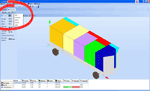 [40]
[40]
Для печати планов загрузки, сохранения их в общедоступных форматах таких, как PDF, Microsoft Word, HTML и др., просмотра и редактирования плана загрузки без наличия программы packer3d, пересылки по e-mail и т.д. в программу встроено 5 стандартных пошаговых отчетов, формируемых на основе предварительно рассчитанного плана загрузки. Мы постоянно работаем над улучшением отчетов. Кол-во отчетов может быть нами увеличено, а содержание отличаться от представленных скриншотов. Подробнее см. руководство пользователя к программе, которое можно найти на странице скачать [41]Для отображения картинок в отчетах, видеодрайвер компьютера должен быть установлен в режим 32 битного цвета.
ВНИМАНИЕ: В модификациях packer3d-prof и packer3d-corp пользователь может самостоятельно редактировать стандартные шаблоны отчетов и самостоятельно создавать новые на основе встроенного скрипт языка.
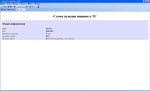 [42]
[42]
Resume.
Резюмирующий отчет. Только краткая информация о плане загрузки.
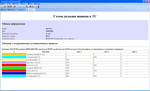 [43]
[43]
Table.
Табличный отчет. Пошаговая таблица загрузки SKU с указанием точных координат SKU в грузовом отсеке. Удобно применять, когда в плане загрузки мало предметов и они крупные.
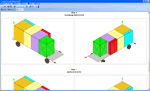 [44]
[44]
Brief.
Краткий отчет. Для каждого шага две проекции загрузки. Без текстового описания.
Посмотреть [45] пример отчета в формате Acrobat Reader. Размер 400kb.
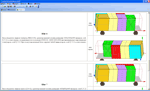 [46]
[46]
Report.
Стандартный отчет. Для каждого шага подробная текстовая информация о расположении груза в кузове и две проекции загрузки.
Посмотреть [47] пример отчета в формате Acrobat Reader. Размер 200kb.
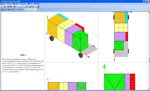 [48]
[48]
Full.
Полный отчет. Для каждого шага подробная текстовая информация о расположении груза в кузове и 4 проекции загрузки.
Посмотреть [49] пример отчета в формате Acrobat Reader. Размер 400kb.
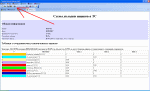 [50]
[50]
Сформированный печатный отчет может быть отправлен на печать:
- нажатием соответствующей кнопки [50];
- через меню "Файл" -> "Печатать отчет";
- нажатием комбинации горячих клавиш "Ctrl+P".

Экспорт отчета плана загрузки в HTML.
В программе предусмотрена возможность экспортировать отчет плана загрузки в HTML формат для размещения его на внутренних серверах компании, в Интернете, хранения, передачи по e-mail, просмотра и редактирования в Microsoft Word и других приложениях.
Для экспорта отчета в HTML необходимо выбрать вкладку с нужным отчетом и нажать кнопку "Сохранить отчет в HTML формате" [51].Отчет будет сохранен в виде одного файла с расширением html и папки с тем же именем, содержащей картинки отчета.
Опция отсутствует в модификации packer3d-mini.

Сохранение в Microsoft Word.
Для пересылки отчетов Плана Загрузки удобно пользоваться форматом Microsoft Word. В отличие от других форматов, Word дает возможность откорректировать Погрузочный отчет перед тем, как отправить его адресату. Для сохранения Плана Загрузки в формате Microsoft Word необходимо выполнить следующие действия. После сохранения отчета в HTML формате (см. выше) необходимо открыть в программе Microsoft Word сохраненный файл с расширением html [52]. Далее в Word можно откорректировать [53] отчет Плана Загрузки для того, чтобы он был более понятен Вашему адресату. Перед сохранением файла в формате DOC необходимо сделать так, чтобы картинки этого документа были внедрены в сам документ, иначе они так и останутся на Вашем компьютере в исходной папке, а в документе будут только гиперссылки на них. Соответственно адресат, которому Вы отправите документ, вместо картинок увидит пустые места. Для того, чтобы внедрить картинки в Microsoft Word 2007 необходимо в главном меню выбрать пункт "Подготовить", и далее "Изменить ссылки на файлы" [54]. В появившемся диалоговом окне включите чекер "Хранить в документе" [55] и нажмите "OK". После этого Вы можете сохранить документ в формате Microsoft Word и отослать адресату. Все картинки будут внутри файла. Аналогично сохраняются документы и в других версиях Microsoft Word.

Экспорт отчета плана загрузки в PDF.
Для экспорта отчета в PDF формат необходимо использовать виртуальные PDF принтеры. В качестве такого принтера мы рекомендуем загрузить и установить программу PDFCreator [56]. Программа русифицирована и распространяется бесплатно. Подробнее можно узнать на сайте программы.
 [57]
[57]
Функция "Прижим груза" позволяет указать алгоритму, как расположить груз внутри транспорта в том случае, если груз занимает не весь объем грузового отсека. Выбор возможных вариантов осуществляется в разделе "Функции" окна "Параметры алгоритма". Действие функции распространяется на все транспортные средства, участвующие в погрузке. Загрузка транспорта всегда начинается с дальнего левого угла. Функция игнорируется в случае, когда груз занимает максимум объема транспортного средства вплоть до появления незагруженного остатка.
ВНИМАНИЕ: Использование функции "Прижим груза" требует дополнительных вычислений компьютера и замедляет расчет. Не стоит применять эту функцию в том случае, если заведомо известно, что груз займет максимум объема транспортного средства.
_0.gif)
"Прижим"=X
Груз прижимается к кабине. Как правило используется в том случае, когда предусматривается дозагрузка транспорта.
_0.gif)
"Прижим"=Y
Груз прижимается к левому борту.
_0.gif)
"Прижим"=Z
Груз прижимается к полу транспортного средства. Максимальная устойчивость груза.
_0.gif)
"Прижим"=нет
Груз не компактизируется. Как правило, план загрузки при таком выборе соответствует плану загрузки со значением "Компактно"=X, но может незначительно отличаться. Обычно используется для ускорения расчета, когда объем груза равен или превышает объем транспорта, соответственно пустого объема в транспорте практически не будет и груз компактизировать некуда.
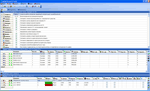 [58]
[58]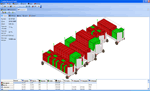 [59]
[59]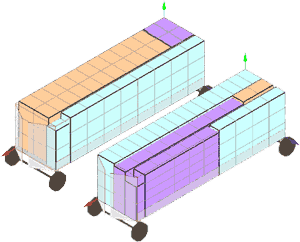
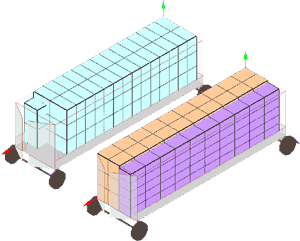
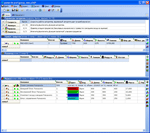 [60]
[60]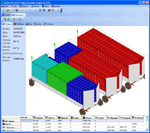 [61]
[61]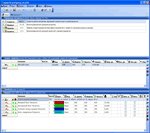 [62]
[62]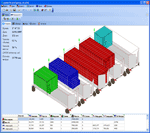 [63]
[63]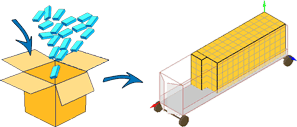 |
Функция "Затаривание" в автоматическом режиме последовательно рассчитывает:
Функционал находится на beta тестировании. Описание будет доступно после завершения тестирования.
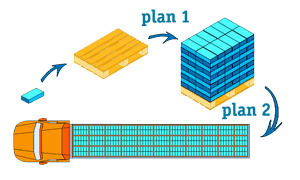 |
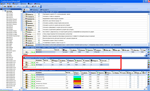 [78]
[78]
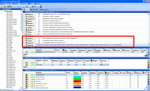 [75]
[75]
_0.gif) |
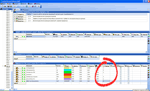 [79]Каждому SKU можно задать порядок загрузки в транспортное средство. При формировании плана загрузки типы SKU с порядком №0 будут загружены первыми. Все SKU с порядком №1 будут загружены следующими и т.д. При этом груз будут загружен так, чтобы при разгрузке SKU одного порядка не потребовалось сдвигать грузы предыдущих порядков. Например, для выгрузки всех SKU с порядком №3, никакие SKU с порядком загрузки 0, 1, 2 сдвигать не потребуется. Множество различных SKU могут принадлежать одному порядку загрузки.
[79]Каждому SKU можно задать порядок загрузки в транспортное средство. При формировании плана загрузки типы SKU с порядком №0 будут загружены первыми. Все SKU с порядком №1 будут загружены следующими и т.д. При этом груз будут загружен так, чтобы при разгрузке SKU одного порядка не потребовалось сдвигать грузы предыдущих порядков. Например, для выгрузки всех SKU с порядком №3, никакие SKU с порядком загрузки 0, 1, 2 сдвигать не потребуется. Множество различных SKU могут принадлежать одному порядку загрузки.
При решении задачи "Городской дистрибуции" следует иметь в виду, что предметы грузятся плотно и прохода не остается. Поэтому в случае невозможности разгрузки в очередной точке, добраться до груза предназначенного для выгрузки в следующей точке (т.е. с меньшим номером порядка) будет затруднительно. Для применения функционала не забудьте перед расчетом включить его использование в окне "Параметры алгоритма" [80].
ВНИМАНИЕ:
"Поряд." = пустая строка;
То же, что и 0 (ноль).
"Поряд." >= 0;
Порядок загрузки ящиков этого типа в транспорт.
_0.gif) |
_0.gif) |
| Загрузка на Складе №1. | Дозагрузка на Складе №2. |
Алгоритм программы может рассчитывать план загрузки не только пустого транспорта, но и частично загруженного. Для выполнения этой функции необходимо наличие плана предыдущей загрузки сформированного программой packer3d. Обычно применяется, когда загрузка одного транспорта производится последовательно на разных складах, причем на каждом складе не известно, что будет загружаться на следующем.
Необходимо загрузить транспорт сборным грузом с разных удаленных складов.
Нередко возникает ситуация, когда план загрузки показывает, что весь планируемый к отправке груз будет загружен, но транспорт остается недогруженным. Естественно, чтобы не возить воздух, желательно догрузить транспорт. Для того, чтобы рассчитать, сколько точно можно догрузить предметов, чтобы транспорт был загружен по максимуму, используется функция "Расчет рекомендаций по дозагрузке транспорта".
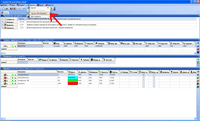 [81]
[81]
Имеется 4 типа предметов : Холодильник 6шт, обогреватель 32шт, телевизор ЖК 96шт, пылесос 144шт. Необходимо загрузить этот груз и рассчитать возможность максимальной дозагрузки. В меню "Расчет" выбрать пункт "Расчет рекомендаций".
После выполнения расчета рекомендаций сформируются дополнительные планы дозагрузки. В данном случае 5 планов загрузки.
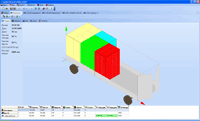 [82]
[82]
Планы загрузки можно просмотреть выбирая вкладки. На первой вкладке будет сформирован обычный план загрузки без учета рекомендаций по дозагрузке.
Каждый следующий план загрузки рассчитан с учетом максимальной дозагрузки транспорта одним из SKU, представленных в окне "Ящики" Заказа. Программа сама отфильтрует наименее удачные планы дозагруки и покажет лучший план загрузки и те, которые хуже него не более чем на 20%. В данном примере все планы загрузки оказались по качеству загрузки в интервале 20% от лучшей, поэтому программа ни одного не выбросила.
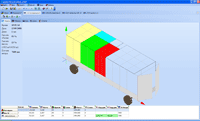 [83]
[83]
Дозагрузка холодильник 13шт
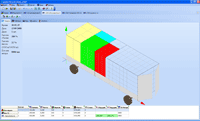 [84]
[84]
Дозагрузка обогреватель 240шт
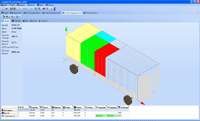 [85]
[85]
Дозагрузка телевизор ЖК 360шт
 [86]
[86]
Дозагрузка пылесос 720шт
Как видно, программа рассчитывает дозагрузку одним SKU. Как расчитать дозагрузку разными типами? В этом случае необходимо провести несколько итераций. Допустим, желательно догрузить холодильники и телевизоры ЖК. В плане дозагрузки холодильниками видно, что можно догрузить 13 холодильников до заполнения полного объема транспорта. Добавляем в окно "Ящики" в Заказе, скажем, 6 холодильников и делаем повторный расчет рекомендаций.
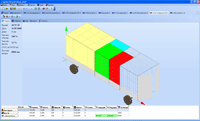 [87]
[87]
Как видно из плана загрузки, после добавления 6 холодильников еще можно догрузить 216 телевизоров ЖК.
Последовательно расчитывая подобные итерации можно получить план дозагрузки разными предметами.
Просмотр планов загрузки [2] и печать отчетов [6] осуществляется обычным образом.
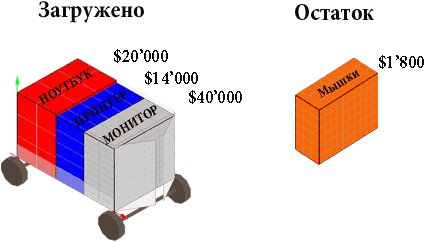 |
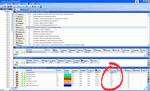 [88]По умолчанию, packer3d оптимизируем утилизацию объема транспортного средства, т.е. пытается его загрузить как можно плотнее. Но в транспортных компаниях нередко возникает ситуация, когда объем груза, который нужно перевезти заведомо больше, чем грузовой объем доступного транспорта. Грозит срыв контракта и штрафные санкции от стоимости недоставленного в срок груза. В этих случаях полезно использовать функцию "Оптимизация загрузки по стоимости груза". Применив данную функцию план загрузки будет рассчитан с условием максимизации стоимости упакованного груза. Это не значит, что будут загружены строго самые дорогие грузы, но в целом загрузка будет максимальна по суммарной стоимости загруженного груза. Например, если загрузка ящика стоимостью 10 руб будет мешать загрузке 3-х ящиков по 5 рублей каждый, то будут загружены 3 ящика по 5 рублей = 15 рублей, а более дорогой ящик стоимость 10 руб останется не загруженным.
[88]По умолчанию, packer3d оптимизируем утилизацию объема транспортного средства, т.е. пытается его загрузить как можно плотнее. Но в транспортных компаниях нередко возникает ситуация, когда объем груза, который нужно перевезти заведомо больше, чем грузовой объем доступного транспорта. Грозит срыв контракта и штрафные санкции от стоимости недоставленного в срок груза. В этих случаях полезно использовать функцию "Оптимизация загрузки по стоимости груза". Применив данную функцию план загрузки будет рассчитан с условием максимизации стоимости упакованного груза. Это не значит, что будут загружены строго самые дорогие грузы, но в целом загрузка будет максимальна по суммарной стоимости загруженного груза. Например, если загрузка ящика стоимостью 10 руб будет мешать загрузке 3-х ящиков по 5 рублей каждый, то будут загружены 3 ящика по 5 рублей = 15 рублей, а более дорогой ящик стоимость 10 руб останется не загруженным.
Для применения функционала необходимо заполнить поле "Стоимость груза" [88] для каждого типа груза и включить его использование в окне "Параметры алгоритма" [89].
ВНИМАНИЕ: При возникновении коллизий совместного использования функционала "Порядок загрузки" [11] и "Оптимизация загрузки по стоимости груза" приоритет имеет "Порядок загрузки".
"Стоим." = пустая строка. Стоимость груза =0 (ноль).
"Стоим." >=0. Стоимость груза. Программа не делает пересчет валют, поэтому стоимости разных грузов в одном заказе должны быть в одной валюте.
 |
Для хранения заказов и результатов packer3d использует xml формат с расширениями файлов *.xml, *.p3d, *.p3a, *.p3v, *.p3p, *.p3i, *.p3r. Картинки плана загрузки хранятся не в графическом виде, а в текстовом. Визуализация 3D плана загрузки производится при открытии файла в программе packer3d.
Форматы: XLS [90], TXT [91], XML [92].
Для импортирования данных необходмо в меню "Файл" -> "Импорт" -> выбрать данные для импорта [93] -> в диалоговом окне выбрать нужный тип файлов". Если в программе уже есть открытый проект, то при импорте данных будут заменены только данные импортируемого окна. А при импорте результатов, импортируемые результаты добавятся к результатам открытого проекта.
Форматы: XLS [90], TXT [91], XML [92].
Для экспорта необходимо в меню "Файл" -> "Экспорт" -> выбрать нужную таблицу и формат.
Планы загрузки дополнительно можно экспортировать в HTML [94] (кроме packer3d-mini) и PDF [95] (см. ниже).

XML формата:

XLS формат:

TXT формат:

Экспорт отчета плана загрузки в HTML.
В программе предусмотрена возможность экспортировать отчет плана загрузки в HTML формат для размещения его на внутренних серверах компании, в Интернете, либо хранения и передачи по e-mail.
Для экспорта отчета в HTML необходимо выбрать вкладку с нужным отчетом и нажать кнопку "Сохранить отчет в HTML формате" [102].
Опция отсутствует в packer3d-mini.

Экспорт отчета плана загрузки в PDF.
Для экспорта отчета в PDF формат необходимо использовать виртуальные PDF принтеры. В качестве такого принтера мы рекомендуем загрузить и установить программу PDFCreator" [56]. Программа русифицирована и распространяется бесплатно. Подробнее можно узнать на сайте программы.
Программа поддерживает автоматический импорт данных при запуске из командной строки.
Формат строки:
packer3d-online.exe [< input file 1 > < input file 2 > ... < input file n >]
packer3d-mini.exe [< input file 1 > < input file 2 > ... < input file n >]
packer3d-prof.exe [< input file 1 > < input file 2 > ... < input file n >]
packer3d-corp.exe [< input file 1 > < input file 2 > ... < input file n >]
Каждый следующий открываемый файл может быть в любом из поддерживаемых форматов.
Он замещает соответствующие данные, и добавляет результаты. Например:
packer3d-prof.exe demo.xml items.txt, где demo.xml - полный проект со всеми заполненными окнами, а items.txt - окно новых грузов.
Программа сначала откроет проект demo.xml а затем заменит содержимое окна грузов на новые из items.txt
Если в импортируемом файле записаны только результаты, то они добавятся к открытому ранее проекту.
 |
Как правило все информационные системы позволяют загружать внешние программы. Программу packer3d тоже можно запустить из командной строки как внешнюю и в качестве параметра указать файл с импортируемыми в нее данными. Это свойство программы лежит в основе однопользовательской (локальной) схемы интеграции.
Именно такой принцип интеграции реализован в "Packer3d 1C77", являющейся расширением типовой конфигурации 1С Предприятие 7.7 для работы с packer3d. Подробнее о "Packer3d 1C77", детальную схему интеграции, скриншоты и другое можно ознакомиться на странице "Packer3d 1C77" [104].
Аналогично можно интегрировать packer3d практически в любую информационную систему
Модификация "online" может быть установлена на любое кол-во компьютеров в сети предприятия. Доступ всех пользователей к Packer3d Онлайн Сервису будет осуществляться по единому логину и паролю. Необходим статический внешний IP адрес.
Модификации "mini" и "prof" являются локальными и доступ к ним возможен только с того компьютера на котором установлен USВ ключ защиты.
Модификация "corp" является многопользовательской. Ее вместе с USB ключом можно установить на сервер. При этом количество одновременно работающих с ней пользователей неограничено.
Для модификации "corp" существуют сетевая схема интеграции [17] ее с действующей информационной системой предприятия.
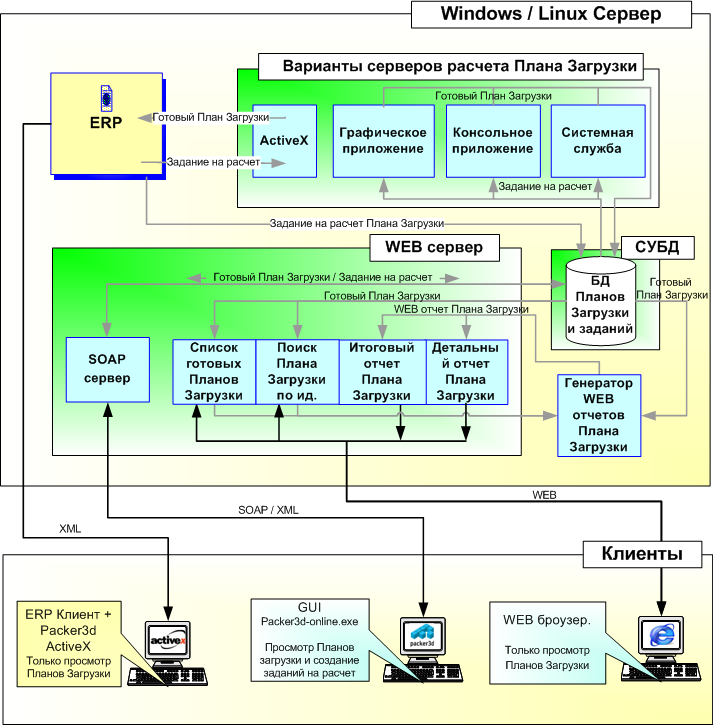 |
Практически все современные информационные системы на предприятиях функционируют в многопользовательском режиме, поэтому наибольшее распространение получила не однопользовательская схема интеграции [16] с модификацией packer3d-prof, а сетевая, многопользовательская, построенная на основе клиент-серверной архитектуры, в основе которой лежит программа packer3d-corp, устанавливаемая на сервер. Состав дистрибутива packer3d-corp имеет все необходимые модули и компоненты для реализации предлагаемого нашей компанией решения "Автоматического расчета плана укладки (АРПУ) готовой продукции (ГП) в транспортные средства (ТС)". Данное решение является типовым, но может быть изменено Заказчиком самостоятельно в случае необходимости.
ВНИМАНИЕ! По желанию Заказчика наша компания готова рассмотреть возможность доработки алгоритма под его индивидуальные требования и реализовать другое интеграционное решение.
Модификация packer3d-corp является модульной. В зависимости от выбранной схемы взаимодействия информационной среды с системой packer3d-corp устанавливаются и используются те или иные модули, либо все сразу. Модульная архитектура позволяет гибко интегрировать и легко расширять АРПУ, в случае необходимости разрабатывая и включая дополнительные модули. В стоимость дистрибутива packer3d-corp входят все модули, разработанные компанией.
Данная схема работы возникает в том случае, когда пользователю действующей информационной системы (ИС) требуется сделать расчет схемы укладки товара в указанное ТС.
Данная схема работы возникает, когда менеджеру требуется передать грузчикам распечатку с ранее рассчитанным планом укладки.
Данная схема работы возникает, когда менеджеру требуется просмотреть ранее сделанные расчеты оптимальной укладки.
Данная схема работы возникает, когда менеджеру требуется найти подробную информацию о проделанном расчете по его идентификатору.
Решение должно быть установлено на одном из серверов на платформе типа Win32. Тип СУБД – MSSQL 2005, MySQL. Тип Web-сервера MS IIS, Apache. Язык описания скриптов системы просмотра результатов – php.
Для реализации алгоритма "рядной укладки" требования к производительности сервера, исходя из возможности одновременного обсчета 10 ТС со средним количеством ящиков 4000 и типов ящиков 20, следующие:
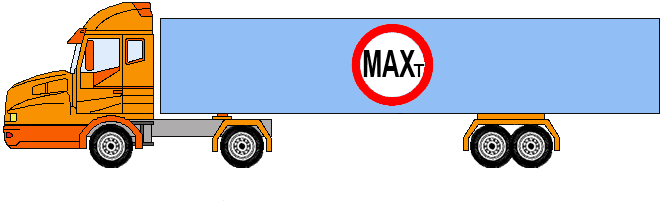 |
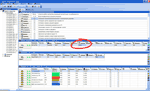 [105]
[105]
Установка значения поля "Тоннаж" в свойствах транспортного средства определяет максимально допустимую суммарную массу груза загружаемого в одно транспортное средство такого типа. При этом, в случае, если транспорт загружен до предела по массе, но груз занимает не весь объем грузового отсека, то груз в грузовом отсеке будет распределен согласно настройкам "Допустимая нагрузка на оси" [19] и "Направление компактизации груза" [7].
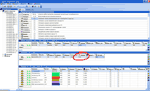 [106]
[106]
Аналогично для паллет с той лишь разницей, что настройка "Направление компактизации груза" [7] не влияет на расположение груза на паллете. При загрузке паллеты всегда работает Z-компактизация, т.е. прижим груза ко дну паллеты.
Работа с паллетами недоступна в модификации "mini".
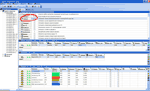 [107]
[107]
Функцию учета грузоподъемности транспорта можно включить/отключить в настройках программы. При отключении в настройках, грузоподъеность транспорта выставленная в свойствах транспорта игнорируется. Отключение параметра не влияет на грузоподъемность паллет.
Описание функционала в разработке.
При расчете оптимального плана загрузки алгоритм может ставить ящики высотой вверх, либо поворачивать их на бок или на торец для того, чтобы укладка была как можно плотнее. Данная функция позволяет ограничить вращение ящика при погрузке и транспортировке.
Выбор возможной ориентации ящика производится для каждого типа ящиков отдельно. Всего можно установить 4 схемы расположения ящиков. Устанавливается 2-мя независимыми переключателями:
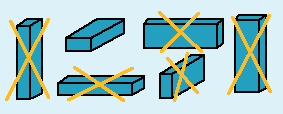
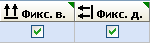 [109]
[109]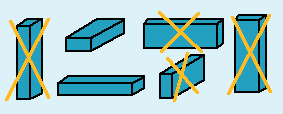
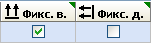 [108]
[108]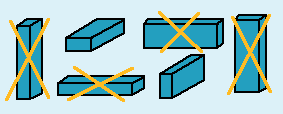
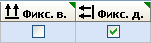 [77]
[77]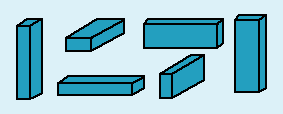
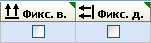 [110]
[110]При расчете оптимального плана загрузки алгоритм может ставить ящики высотой вверх, либо поворачивать их на бок или на торец для того, чтобы укладка была как можно плотнее. Ограничить вращение ящиков можно функциией "Допустимый поворот ящиков" [20].
Как правило, ящики могут выдерживать разную нагрузку на разные грани. Обычно сверху давление выдерживается больше, чем на торец, либо на боковую грань. "Ограничение штабелирования" позволяет задать максимально допустимое давление в кг для каждой из 3-х парных граней ящика, в том случае, если она окажется повернутой вверх. Устанавливается отдельно для каждого типа ящиков. При установке значения 0 (ноль) на данную грань ящика ничего сверху ставиться не будет.
ВНИМАНИЕ! Если задать 0 (ноль) для всех граней ящика, то на ящик сверху ничего ставиться не будет, как бы он ни был повернут.
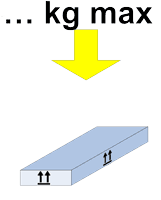
Максимально допустимое давление сверху ящика в кг, если его высота направлена вертикально. Устанавливается параметром "Давл.в" [111].
Иногда на коробках маркируется специальным знаком [112].
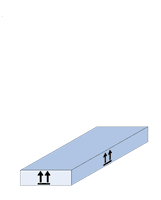
Максимально допустимое давление сверху ящика в кг, если он ориентирован так, что его ширина направлена вертикально. Устанавливается параметром "Давл.ш" [113]. Этот параметр игнорируется, если установлен параметр "Фикс.в" [108]-зафиксировать высоту ящика всегда вертикально.

Максимально допустимое давление сверху ящика в кг, если он ориентирован так, что его длина направлена вертикально. Устанавливается параметром "Давл.д" [114].Этот параметр игнорируется, если установлен хотя бы один из параметров "Фикс.в" [108]-зафиксировать высоту ящика всегда вертикально либо "Фикс.д" [77]-зафиксировать длину ящика по ходу движения транспорта.
Грузы бывают хрупкие и не хрупкие. Никогда нормальный грузчик не поставит поддон с кирпичами на коробки с фарфоровой посудой. Он понимает, что посуда будет раздавлена. Как же программе "объяснить", что нельзя ставить кирпичи на посуду? Самый простой и понятный вариант для программы - указать Ограничение штабелирования в кг [21], которое может выдержать коробка. Для гофрокартонной коробки с посудой можно установить, скажем, 5 кг, а для поддона с кирпичами давление сверху не ограничивать. Это значит, что при расчете плана загрузки, суммарное давление всех коробок, которые будут поставлены сверху коробки с посудой не превысит 5кг, а на кирпичи будет все грузиться без ограничений. Сохранность груза будет соблюдена. Все просто за исключением одного: часто ли мы знаем, какое максимальное давление может выдержать коробка сверху? В общем случае, такая информация на коробках не наносится и нам она не доступна.
Как же можно по-другому задать хрупкость груза? На помощь приходят две дополнительные возможности задания хрупкости груза: "Предел по количеству ярусов в штабеле" и "Уровни укладки".
Применение этих ограничений при расчете плана загрузки можно быстро включить/выключить в окне параметров алгоритмов. [115]
ВНИМАНИЕ! Условия ограничения хрупкости "Ограничение штабелирования в кг", "Предел по количеству ярусов в штабеле" и "Уровни укладки" могут выполняются совместно [116]. При расчете плана загрузки каждый из них будет учитываться.
Предел по количеству ярусов в штабеле:
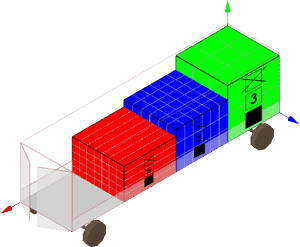
Достаточно часто на коробках наносится маркировка груза "Предел по количеству ярусов в штабеле" [117] или аналогичная. Она указывает максимальное количество одинаковых грузов, которые можно штабелировать один на другой, где n - предельное количество. Именно эту информацию нужно ввести в поле "Штабель" [118] груза. При этом высота штабеля ящиков такого типа будет не выше n.
Сверху штабеля ящиков могут быть установлены ящики других типов в случае выполнения условий "Фикс.выс." [21] и "Уровень".

В зимнее время года наиболее холодная зона находится возле дверей. Для некоторых продуктов питания пониженная температура может привести к порче. Допустим, светлые сорта пива низкую температуру выдерживают хорошо, в то время как темные сорта "боятся" слишком низких температур. Для каждого типа груза можно включить свойство "Морозостойкость" [120]. При расчете плана загрузки такие грузы будут сосредоточены максимально далеко от дверей.
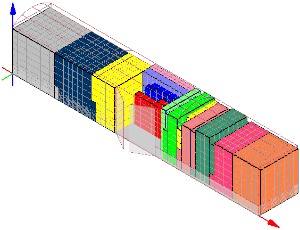
"Мороз." = Выключено.
Ящики желтого цвета с замерзаемым грузом рассредоточены по всему вагону.
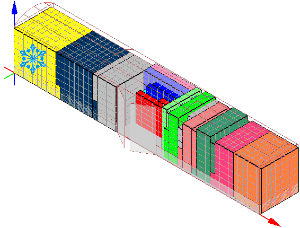
"Мороз." = Включено.
Ящики желтого цвета с замерзаемым грузом сосредоточены максимально далеко от дверей.
В расчет плана загрузки вагонов можно включить заполнение пространства вагона под сводом скругленной крыши. Для этого необходимо ввести высоту скругленной крыши вагона [121] (расстояние от верха основной части вагона до середины скругленной крыши) в поле "Крыша" [122] параметров вагона. При использовании данного функционала не забудьте включить его в окне "Параметры алгоритма". [123]
.gif)
"Крыша" = 0 или пустая строка.
Пространство под скругленной крышей не заполняется.
_0.gif)
"Крыша" = целое число больше нуля.
Пространство под скругленной крышей заполняется.
Links:
[1] http://www.packer3d.ru/program/features/overview
[2] http://www.packer3d.ru/program/features/result
[3] http://www.packer3d.ru/program/features/vehicles
[4] http://www.packer3d.ru/program/features/loading
[5] http://www.packer3d.ru/program/features/speed
[6] http://www.packer3d.ru/program/features/reports
[7] http://www.packer3d.ru/program/features/compact
[8] http://www.packer3d.ru/program/features/group
[9] http://www.packer3d.ru/program/features/tara
[10] http://www.packer3d.ru/program/features/palletising
[11] http://www.packer3d.ru/program/features/order
[12] http://www.packer3d.ru/program/features/addloading
[13] http://www.packer3d.ru/program/features/recommendations
[14] http://www.packer3d.ru/program/features/cost
[15] http://www.packer3d.ru/program/features/impexp
[16] http://www.packer3d.ru/program/features/integration
[17] http://www.packer3d.ru/program/features/expintegration
[18] http://www.packer3d.ru/program/features/tonnage
[19] http://www.packer3d.ru/program/features/axes
[20] http://www.packer3d.ru/program/features/orientations
[21] http://www.packer3d.ru/program/features/press
[22] http://www.packer3d.ru/program/features/fragility
[23] http://www.packer3d.ru/program/features/freezing
[24] http://www.packer3d.ru/program/features/roof
[25] http://www.packer3d.ru/sites/default/files/resume-b.gif
[26] http://www.packer3d.ru/sites/default/files/table-b.gif
[27] http://www.packer3d.ru/sites/default/files/3d-b.gif
[28] http://www.packer3d.ru/sites/default/files/steps-b.gif
[29] http://www.packer3d.ru/sites/default/files/rest-b.gif
[30] http://www.packer3d.ru/sites/default/files/scr1_1.gif
[31] http://www.packer3d.ru/sites/default/files/scr2_1.gif
[32] http://www.packer3d.ru/sites/default/files/scr3.gif
[33] http://www.packer3d.ru/sites/default/files/scr4.gif
[34] http://www.packer3d.ru/sites/default/files/scr5.gif
[35] http://www.packer3d.ru/sites/default/files/loading-scr3-b.png
[36] http://www.packer3d.ru/sites/default/files/loading-scr2-b.png
[37] http://www.packer3d.ru/sites/default/files/loading-scr1-b.gif
[38] http://www.packer3d.ru/sites/default/files/speed-scr1-b.gif
[39] http://www.packer3d.ru/packer3d-core
[40] http://www.packer3d.ru/sites/default/files/report-scr-b.gif
[41] http://www.packer3d.ru/download
[42] http://www.packer3d.ru/sites/default/files/report-resume-b.gif
[43] http://www.packer3d.ru/sites/default/files/report-table-b.gif
[44] http://www.packer3d.ru/sites/default/files/report-brief-b.gif
[45] http://www.packer3d.ru/sites/default/files/brief.pdf
[46] http://www.packer3d.ru/sites/default/files/report-report-b.gif
[47] http://www.packer3d.ru/sites/default/files/report.pdf
[48] http://www.packer3d.ru/sites/default/files/report-full-b.gif
[49] http://www.packer3d.ru/sites/default/files/full.pdf
[50] http://www.packer3d.ru/sites/default/files/print-b.gif
[51] http://www.packer3d.ru/sites/default/files/impexp-scr4-b_0.gif
[52] http://www.packer3d.ru/sites/default/files/word_links2.png
[53] http://www.packer3d.ru/sites/default/files/word_links3.png
[54] http://www.packer3d.ru/sites/default/files/word_links.png
[55] http://www.packer3d.ru/sites/default/files/word_links1.png
[56] http://www.pdfforge.org/products/pdfcreator
[57] http://www.packer3d.ru/sites/default/files/compact-scr-b.gif
[58] http://www.packer3d.ru/sites/default/files/group_us_b_ru.gif
[59] http://www.packer3d.ru/sites/default/files/group_us_b_res_ru.gif
[60] http://www.packer3d.ru/sites/default/files/group_slab_b_ru_task.gif
[61] http://www.packer3d.ru/sites/default/files/group_slab_b_ru.gif
[62] http://www.packer3d.ru/sites/default/files/group_siln_b_task_ru.gif
[63] http://www.packer3d.ru/sites/default/files/group_siln_b_res_ru.gif
[64] http://www.packer3d.ru/sites/default/files/group-scr3.gif
[65] http://www.packer3d.ru/sites/default/files/group-scr2.gif
[66] http://www.packer3d.ru/sites/default/files/group-scr5.gif
[67] http://www.packer3d.ru/sites/default/files/group-scr6.gif
[68] http://www.packer3d.ru/sites/default/files/group-scr7.gif
[69] http://www.packer3d.ru/sites/default/files/group-scr8.gif
[70] http://www.packer3d.ru/sites/default/files/group-scr4.gif
[71] http://www.packer3d.ru/sites/default/files/pal-scr2-b.gif
[72] http://www.packer3d.ru/sites/default/files/pal-scr1-b.gif
[73] http://www.packer3d.ru/sites/default/files/pal-scr3-b.gif
[74] http://www.packer3d.ru/program/features/cars
[75] http://www.packer3d.ru/sites/default/files/pal-scr4-b.gif
[76] http://www.packer3d.ru/program/features/turning
[77] http://www.packer3d.ru/sites/default/files/turn-scr3-b.gif
[78] http://www.packer3d.ru/sites/default/files/pal-scr5-b.gif
[79] http://www.packer3d.ru/sites/default/files/order-scr-b.gif
[80] http://www.packer3d.ru/sites/default/files/order-scr-b1.gif
[81] http://www.packer3d.ru/sites/default/files/scr2-b.gif
[82] http://www.packer3d.ru/sites/default/files/scr3-b.gif
[83] http://www.packer3d.ru/sites/default/files/scr4-b.gif
[84] http://www.packer3d.ru/sites/default/files/scr5-b.gif
[85] http://www.packer3d.ru/sites/default/files/scr6-b.gif
[86] http://www.packer3d.ru/sites/default/files/scr7-b.gif
[87] http://www.packer3d.ru/sites/default/files/scr8-b.gif
[88] http://www.packer3d.ru/sites/default/files/cost-scr-b.gif
[89] http://www.packer3d.ru/sites/default/files/cost-scr1-b.gif
[90] http://ru.wikipedia.org/wiki/Microsoft_Excel
[91] http://ru.wikipedia.org/wiki/Text_file
[92] http://ru.wikipedia.org/wiki/XML
[93] http://www.packer3d.ru/sites/default/files/impexp-scr3-b.gif
[94] http://ru.wikipedia.org/wiki/HTML
[95] http://ru.wikipedia.org/wiki/Portable_Document_Format
[96] http://www.packer3d.ru/downloads/ver3/format/def-alg.xml
[97] http://www.packer3d.ru/downloads/ver3/format/veh-format.xml
[98] http://www.packer3d.ru/downloads/ver3/format/pal-format.xml
[99] http://www.packer3d.ru/downloads/ver3/format/itm-format.xml
[100] http://www.packer3d.ru/downloads/ver3/format/itm-format.xls
[101] http://www.packer3d.ru/downloads/ver3/format/itm-format.txt
[102] http://www.packer3d.ru/sites/default/files/impexp-scr4-b.gif
[103] http://www.packer3d.ru/online/packer3d-online
[104] http://www.packer3d.ru/addon/packer3d-1C77
[105] http://www.packer3d.ru/sites/default/files/tonn-b.gif
[106] http://www.packer3d.ru/sites/default/files/tonn-p-b.gif
[107] http://www.packer3d.ru/sites/default/files/tonn-n-b.gif
[108] http://www.packer3d.ru/sites/default/files/turn-scr2-b.gif
[109] http://www.packer3d.ru/sites/default/files/turn-scr1-b.gif
[110] http://www.packer3d.ru/sites/default/files/turn-scr4-b.gif
[111] http://www.packer3d.ru/sites/default/files/press3-scr-b.gif
[112] http://www.packer3d.ru/sites/default/files/1-Pressure-on-the-box(slide2)_0.gif
[113] http://www.packer3d.ru/sites/default/files/press2-scr-b.gif
[114] http://www.packer3d.ru/sites/default/files/press1-scr-b.gif
[115] http://www.packer3d.ru/sites/default/files/common1.gif
[116] http://www.packer3d.ru/sites/default/files/common.gif
[117] http://www.packer3d.ru/sites/default/files/stack-logo.gif
[118] http://www.packer3d.ru/sites/default/files/stack-scr.gif
[119] http://www.packer3d.ru/sites/default/files/level-scr.gif
[120] http://www.packer3d.ru/sites/default/files/scr2.gif
[121] http://www.packer3d.ru/sites/default/files/roof.gif
[122] http://www.packer3d.ru/sites/default/files/scr1_0.gif
[123] http://www.packer3d.ru/sites/default/files/scr2_0.gif